|


FONTOS!
A leírás PSP X7 programmal készült, de
elkészíthető korábbi verziókkal is. Azonban a leírásban látható bemutató képek
eltérhetnek a korábbi verzióban találhatóaktól.
Köszönetet mondok Ninesnek, aki
engedélyezte ennek a leckének a fordítását.
Az eredeti lecke itt található:

A leírást készítette
Nines, az engedélye
nélkül TILOS más oldalon sajátként felhasználni
Köszönet a tubek alkotóinak
Az oldalt szerzői jog védi
A leckében használt pluginok
&<Bkg Designer sf 10 II> /
Diamonds
&<Bkg
Designer sf 10 II> / DIS
Refractor 1
AP[Lines] / Lines-Silverlining
VM Natural / Legoland
Simple / Left Right Wrap
Photo Aging Kit / Dirt& Dust
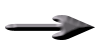 |
Itt a jel ami segít a haladásban
Vigyük magunkkal
|
|
|
Kellékek letölthetők

A leckéhez használt színkódok
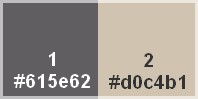
1
Nyissunk egy átlátszó réteget
850*600 pixel méretben
Töltsük ki az így beállított
gradienttel
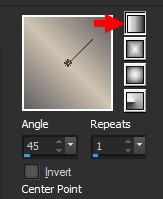
2
Effects / Plugins / Filter
Unlimited 2.0 / &<Bkg Designer
sf 10 II> / Diamonds
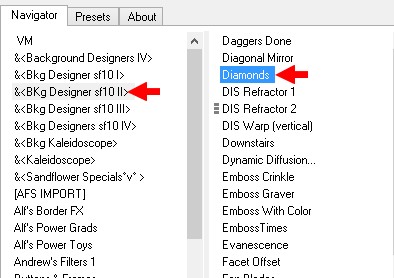
3
Effects / Plugins / Filter
Unlimited 2.0 / &<Bkg Designer
sf 10 II>/
DIS
Refractor 1
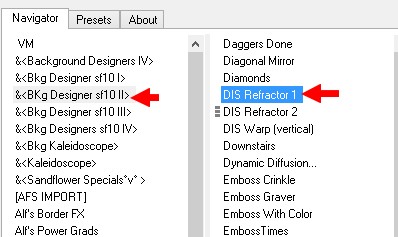
4
Selections / Load/Save
Selections / Load Selections
From Disk / sel_trian_nines.PspSelection
5
Effects / Plugins / AP[Lines] /
Lines-Silverlining
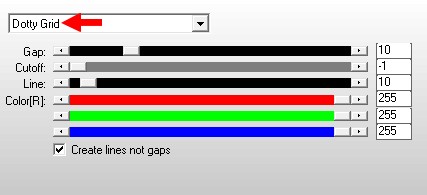
6
Selections / Promote Selection
to Layer
A kijelölést megszüntetjük
7
Árnyékot
adunk rá
Effects /
3 D Effects / Drop Shadow
5 / 5 /
30
/ 5 szín fekete
Megismételjük a Vertical és
Horizontal értékét átállítva
(-5)-re
8
Duplázzuk meg a réteget
Visszintesen tükrözzük
Image / Mirror
Vonjuk össze a két réteget
Layers / Merge / Merge Down
9
Újra duplázzuk meg
Függőlegesen tükrözzük
Image / Flip
10
Selections / Load/Save
Selections / Load Selections
From Disk / sel_trian2_nines.PspSelection
Effects / Plugins / VM Natural /
Legoland
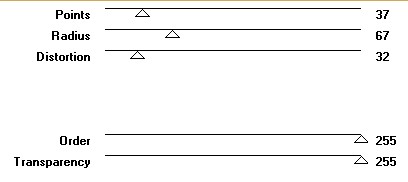
11
Selections / Promote Selection
to Layer
A kijelölést megszüntetjük
12
Újrétegen bemásoljuk a Mary
0912-47.pspimage képet
Méretezzük át 80 %-ra
A réteg Blend Mode-t állítsuk át
Luminance(Legacy)-ra
13
Új rétegen bemásoljuk a texto
poema_ac.pspimage képet
Ha szükséges a kép közepére
illesztjük Move tool eszköz
segítségével
14
Kérünk egy új réteget
Kitöltjük a 2-es színnel
Az egészet kijelöljük
Selections / Modify / Contract -
2 pixel
Nyomjuk le a Delete billyentyűt
Kijelölést megszüntetjük
15
A látható rétegeket összesítjük
Layers / Merge / Merge Visible
16
Méretezzük át 90 %-ra
Az összes réteg NE legyen
bejelölve!
17
A varázspálcával jelöljük ki az
átlátszó részt a képen, és
töltsük ki az így beállított
gradienttel
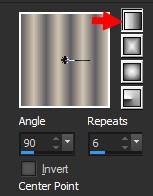
18
Megfordítjuk a kijelölést
Selections / Invert
Árnyékot
adunk rá
Effects /
3 D Effects / Drop Shadow
0 / 0 / 100
/ 70 szín fekete
A kijelölést szüntessük meg
19
Keretet adunk a képre
Image / Add Borders
2 pixel 2-es szín
2 pixel 1-es szín
50 pixel 2-es szín
20
Az 50 pixeles keretet kijelöljük
Effects / Plugins/ Simple / Left
Right Wrap
A kijelölést szüntessük meg
21
A varázspálcával jelöljük ki a
kép alsó és felső részén az
egyszínű részt
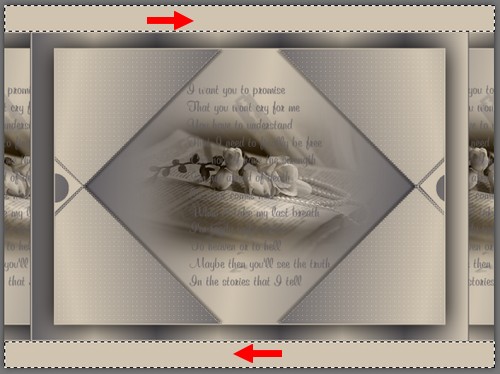
Effects / Plugins / Filter
Unlimited 2.0 / Photo Aging Kit
/ Dirt& Dust
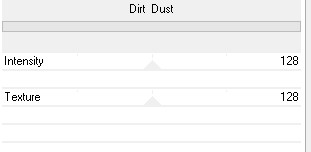
Kijelölést szüntessük meg
22
Új rétegen bemásoljuk a Mary
090212-12.pspimage képet
Méretezzük át 80 %-ra
Move tool eszközzel
igazítjuk(lásd a mintát)
23
Árnyékot
adunk rá
Effects /
3 D Effects / Drop Shadow
0 / 0 / 50
/ 55 szín fekete
24
Adunk egy 2 pixeles fekete színű
keretet a képre
A kész
képet mentsük el JPG formátumba
A fordítás
készült 2014.11.11-én
Ha
elkészítetted a képet
feltöltheted
IDE vagy
elküldheted e-mailben is.

Másik
verzió tőlem, a lecke alapján
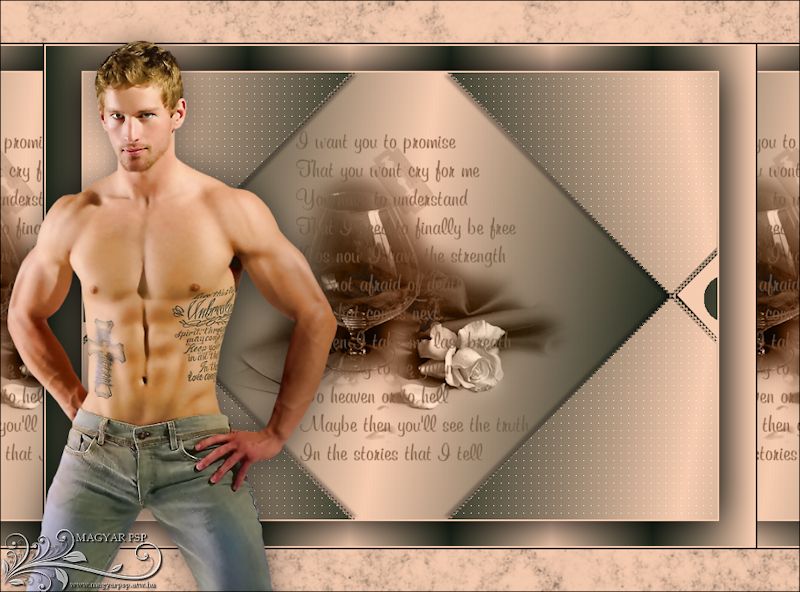
Katától kaptam. Köszönöm!

Piritől kaptam. Köszönöm!


|